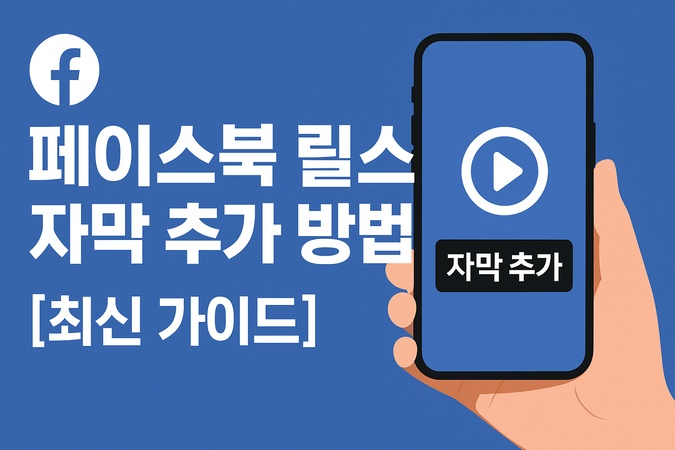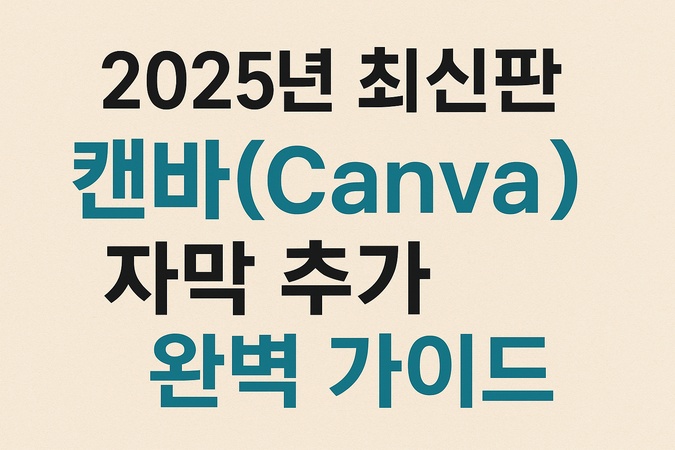사업을 하다 보면 소셜미디어 마케팅이 선택이 아닌 필수라는 걸 실감하게 되죠. 요즘 시대에는 기업이 오프라인과 온라인에서 모두 활동하는 것이 필수가 된 만큼 이 글에서는 나의 비즈니스가 빠르게 주목받을 수 있도록 페이스 북 릴스에 자막 추가 방법과 동영상 자막 추가 방법을 차근차근 알아보겠습니다.
파트 1: 페이스 북 릴스에 자동 자막 추가하는 방법

1 페북 릴스 자동 자막 생성하는 단계별 방법
페이스 북 릴스에서 자동 자막 기능을 활용하는 방법은 생각보다 간단한데요. 처음 시도하시는 분들도 쉽게 따라하실 수 있도록 단계별로 설명해드리겠습니다.
- 안드로이드나 iOS에서 페이스북 앱을 실행해주세요.
- 화면 하단의 카메라 아이콘을 탭해주세요.
- 갤러리에서 원하는 동영상을 선택해주세요
- '릴스 만들기' 옵션을 클릭합니다.
- 화면 왼쪽에 보이는 Aa 아이콘을 클릭해주세요. (사진3번 참고)
- 원하는 자막 내용을 입력해주세요.
- 화면 하단의 '다음' 버튼을 클릭해주세요.
- 동영상 제목으로 사용할 추가 자막을 입력하고 공유하시면 됩니다.
이제 동영상 자막이 추가된 릴스가 완성된 걸 확인해보세요. 재생 중에 자막이 화면에 표시되어서 더 많은 사용자가 여러분의 콘텐츠를 쉽게 이해할 수 있습니다.
2 페이스 북 릴스에 자동 자막이 필요한 이유
자동 자막이 왜 중요한지 궁금하실 텐데요. 단순한 편의 기능이 아니라 접근성 향상을 위한 필수 기능입니다. 청각 장애가 있으신 분들이나 언어 학습자, 그리고 소음이 많은 환경에서 영상을 시청하는 사용자들이 내용을 완전히 이해할 수 있도록 도와주며,
동영상 자막 자동 생성 기능을 활용하면 음성 정보가 텍스트로도 제공되어서, 더 폭넓은 사용자층에게 메시지를 전달할 수 있습니다. 최근 소셜미디어를 적극 활용하는 기업들이 눈에 띄는 성장세를 보이고 있는데요. 페이스 북 릴스와 같은 플랫폼이 제품 홍보나 특별 혜택 안내, 브랜드 스토리 전달 등에 매우 효과적인 채널이기 때문입니다. 실제로 페북 릴스를 적극 활용한 많은 기업들이 온라인 매출 증대와 브랜드 인지도 향상에 성공하고 있습니다. 온라인 쇼핑의 성장과 함께 디지털 마케팅의 중요성은 더욱 커지고 있는 상황이라는 점을 기억해주세요.
파트2: 서드파티 소프트웨어로 페이스 북 릴스 동영상 자막 추가하기
AI 기술의 발전으로 자동 자막 프로그램들이 놀라운 수준으로 향상되었는데요. 이번 파트에서 소개해드릴 HitPaw Edimakor 는 콘텐츠 제작자들에게 필요한 고급 자동 자막 생성 기능을 제공하는 프로그램입니다. 그럼 아래에서 이 프로그램의 특징과 페이스 북 릴스에 자막을 추가하는 방법을 자세히 알아보겠습니다.
1 HitPaw Edimakor는 어떤 프로그램인가요?
HitPaw Edimakor는 직관적인 사용법과 텍스트-음성 변환 기능을 갖춘 AI자동 자막 기반 동영상 편집 소프트웨어입니다. 편집 완료 후에는 페이스 북 릴스를 비롯한 다양한 소셜미디어 플랫폼에 최적화된 형태로 동영상을 내보낼 수 있어 편리하니 콘텐츠 제작자라면 꼭 한번 사용해보기 좋은 프로그램으로 추천 드립니다.
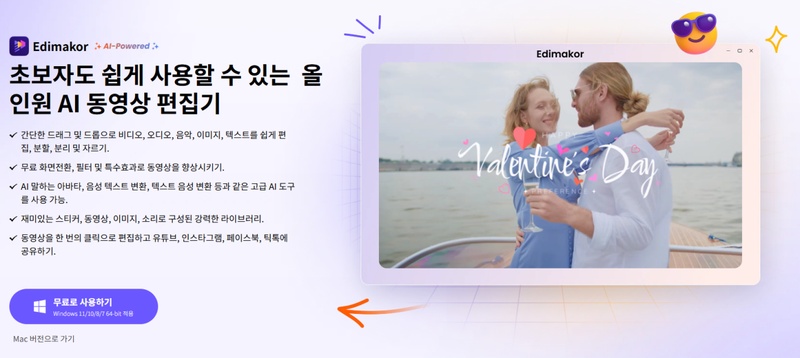
주요 기능:
- 자동 자막 & 오디오 편집 : AI가 음성을 인식해 자막을 자동 생성하고, 배경음악·효과음까지 간편하게 조정 가능
- 영상 편집 기본기 : 자르기, 회전, 반전, 속도 조절, 화면 확대/축소 등 필수 편집 기능 제공
- 고급 영상 효과 : 손떨림 보정, 정지 화면, 서서히 나타나기/사라지기 같은 프로 수준의 효과 지원
- AI 활용 기능 :음성 변조, 오디오 분리, 화질 개선 등 AI 기반의 스마트한 편집 제공
- 올인원 편집 환경 :영상·오디오·자막을 동시에 다루며, 화면 녹화까지 지원하는 종합 툴
2 페북 릴스용 AI자동 자막 생성 방법:
1 단계: 동영상 업로드하기
Edimakor 소프트웨어를 실행한 후 '파일 가져오기'를 클릭하고, 폴더에서 원하는 동영상을 선택한 다음 '열기'를 클릭해주세요.
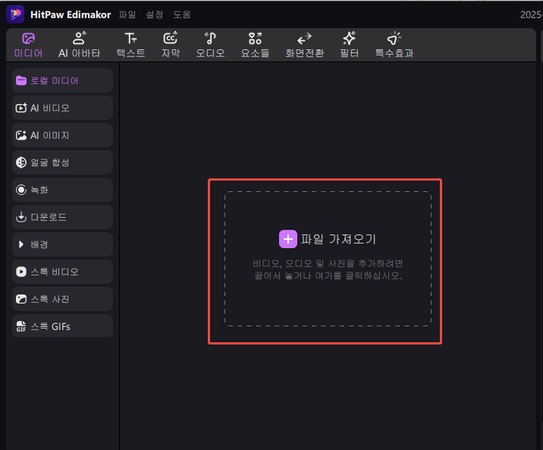
2 단계: "자동 자막" 기능 사용하기
'파일 추가'를 클릭해서 편집을 시작합니다. 이번에는 자동 자막을 추가하기 위해 ‘자막’ 메뉴를 클릭해주세요.
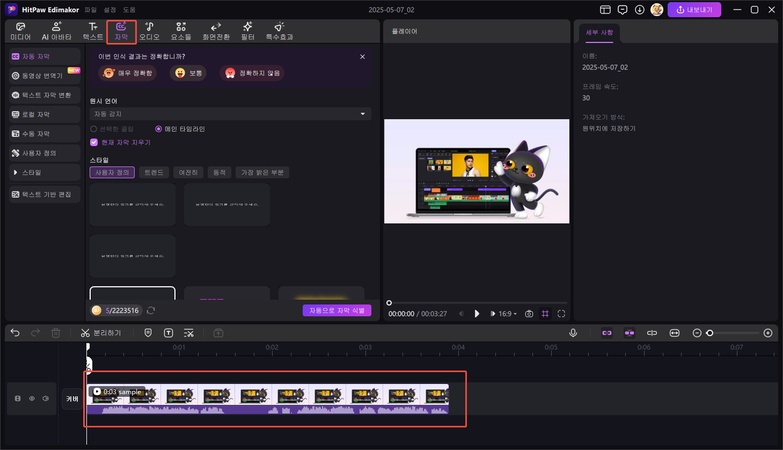
3 단계: 자막 파일 다운로드하기
자동 자막 생성이 완료되면 자막이 동영상과 자동으로 동기화되는 것을 확인할 수 있습니다. '내보내기'을 클릭해서 컴퓨터로 다운로드해주세요.
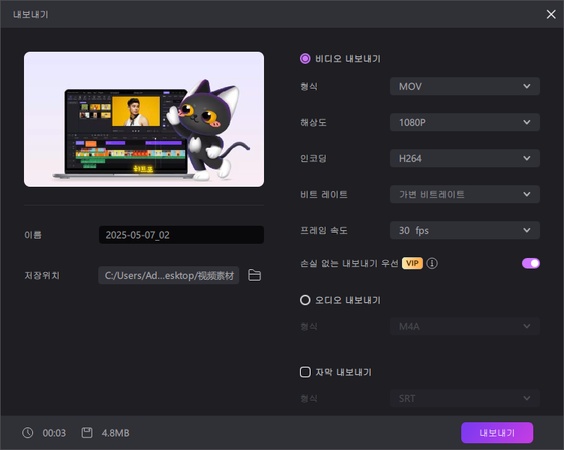
페이스 북 릴스 자막 추가 자주 묻는 질문들
A1: 네, 페이스 북 릴스를 업로드 한 이후에도 동영상 자막 추가가 가능합니다. 페이스북 프로필이나 페이지에서 해당 릴스 게시물로 이동한 후, 우측 상단의 점 세 개 메뉴 아이콘을 클릭하시고 드롭다운 메뉴에서 "게시물 편집"을 선택하면 됩니다. 자막 섹션에서 직접 자막을 추가하거나 편집할 수 있으며, 편집 완료 후 "저장" 또는 "업데이트" 버튼을 클릭하면 변경사항이 적용됩니다.
A2: 자동 자막 생성을 위한 자동 자막 프로그램들은 시중에 다양하게 출시 되어 있는데요. 우선 페이스북 자체에서 제공하는 자동 자막 기능을 통해 페북 릴스를 포함한 동영상에 자동으로 자막을 생성할 수 있고, 동영상 업로드 시 페이스북이 자동으로 자막을 생성해주며, 정확성을 높이기 위해 후편집을 권장합니다. 그 외에도 Rev, Otter.ai, Kapwing 등의 AI자동 자막 도구들이 있는데요. 이런 프로그램들은 고급 음성 인식 기술을 사용해서 오디오를 텍스트로 변환하고 동영상과 자동 동기화해줍니다.
A3: 페이스 북 릴스 스토리의 오디오와 자막 동기화를 위해서는 몇 가지 중요한 점을 확인해야 하는데요. 동영상 자막 자동 생성 도구나 자동 자막 기능을 사용한 후에는 정확성 검토를 위해 자막을 꼼꼼히 확인하고 편집하는 것이 필수입니다. 철자나 문법, 음성 해석 오류를 수정하고, 대부분의 자막 프로그램에서 제공하는 수동 타이밍 조정 기능을 활용해 해당 음성 부분과 일치하도록 자막을 조정해주세요. 또한 페이스 북 릴스 스토리에 동영상 자막이 추가된 상태로 게시하기 전에는 반드시 미리보기를 통해 자막과 오디오의 동기화 상태를 최종 확인해 보시기 바랍니다.
결론
HitPaw Edimakor 는 소셜미디어 콘텐츠 제작자들이라면 꼭 사용해봐야 될 자동 자막 프로그램입니다. 정확한 AI자동 자막 기능을 제공하는 Edimakor는 초보자도 사용하기 좋은 사용자 친화적인 프로그램으로 여러분의 창의적인 아이디어를 현실로 구현해 드립니다 . 페이스 북 릴스에 자막 추가를 고민하고 계시다면, HitPaw Edimakor의 자동 자막 생성 기능을 활용해서 주목받는 콘텐츠를 제작해 보시기는 것을 추천 드립니다.
댓글 남기기
게시물에 대한 리뷰 작성하세요.